- Auteur Lauren Nevill [email protected].
- Public 2023-12-16 18:48.
- Laatst gewijzigd 2025-01-23 15:16.
Grappige geanimeerde avatars zijn bijna een integraal onderdeel van elk forum. Maar hier is het probleem: vaak worden de regels niet alleen beperkt door de lineaire grootte van de animatie, maar ook door de bestandsgrootte in kilobytes. U kunt ImageReady echter gebruiken om de animatie te verkleinen.
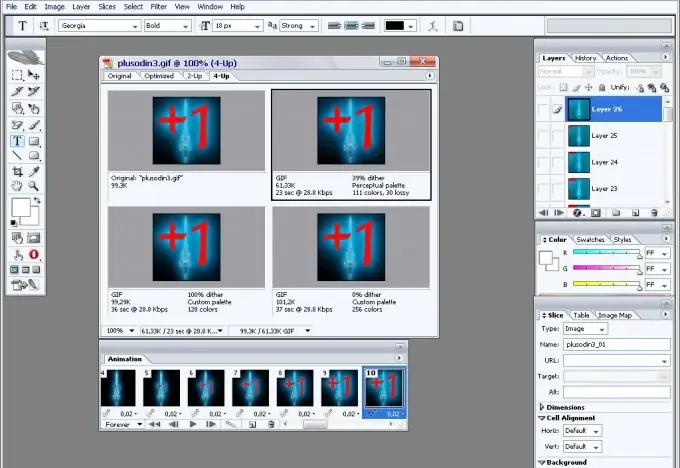
Noodzakelijk
- ImageReady-programma
- animatie bestand
instructies:
Stap 1
Open het animatiebestand in ImageReady door op Ctrl + O te drukken of door de opdracht Openen in het menu Bestand te gebruiken.
Stap 2
Verwijder de extra frames in het deelvenster Animatie. Selecteer hiervoor het extra frame door erop te klikken en klik op de knop met de prullenbak onderaan het Animatiepalet. Speel de animatie af met de driehoekige knop onder aan het palet. Controleer of u nog meer frames kunt verwijderen. U kunt de gewijzigde bestandsgrootte zien onder het venster waarin de bewerkte animatie is geopend.
Stap 3
Verklein indien mogelijk de lineaire afmetingen van de animatie. Roep de formaatinstellingen op met behulp van de opdracht Afbeeldingsgrootte, die u kunt vinden in het menu Afbeelding. Stel in het geopende venster de lineaire afmetingen van de animatie in pixels of in procenten in door numerieke waarden in de velden Breedte, Hoogte of Percentage in te voeren. Klik OK.
Stap 4
Klik op het tabblad 4-UP in het geopende documentvenster. Kies de optimale combinatie van beeldkwaliteit en bestandsgrootte uit de vier voorbeelden van de geoptimaliseerde afbeelding. De bestandsgrootte kan worden bekeken onder het voorbeeldframe.
Stap 5
Sla de geoptimaliseerde animatie op met de opdracht Geoptimaliseerd opslaan of Geoptimaliseerd opslaan als in het menu Bestand. De laatste optie is prima als je de vorige versie van het bestand intact wilt houden. Selecteer in het geopende venster een locatie op uw computer waar u de lichtgewicht animatie wilt opslaan, voer de naam van het opgeslagen bestand in en klik op de knop "Opslaan".






